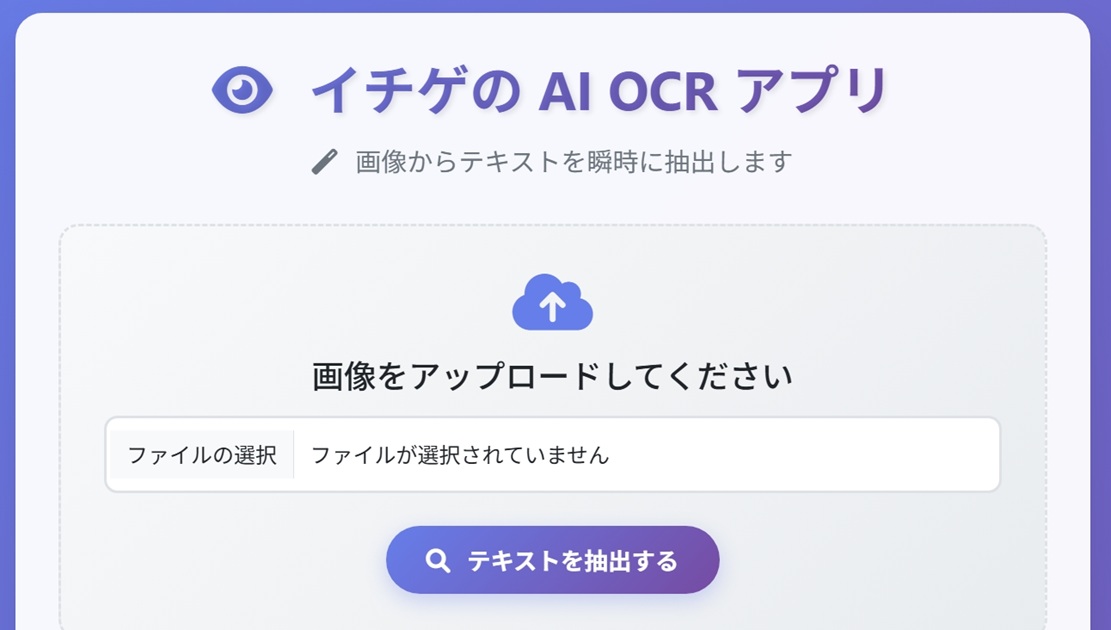画像から文字を抽出するOCR(光学文字認識)は、最近ではさまざまな方法が選べるようになりました。
- Webブラウザ上でチャットAIに画像を送信して文字起こしする方法
- Windowsに標準搭載されたOCR機能(Snipping Tool)
- ローカルPythonライブラリ(Tesseract OCRなど)
- 🤙そしてGoogle Gemini APIをPythonから呼び出す方法
この記事では、私がZenn記事で詳しく解説している「Gemini API OCRスクリプト」を最もおすすめする理由を、他の手段との比較を交えながら紹介します。
紹介するものとOCR部分は同じコードのWebアプリを作りました。試してみてください。
❤️ イチゲの AI OCR アプリ
Zenn記事(コード含め具体的な手順を書きました。)↓
この記事が参考になった方は、Zennのバッジ(応援+少額のご支援)をいただけると励みになります 🙌 バッジは、読者が「役立った!」と感じたときに送れる、ちょっとした金銭的支援機能です。
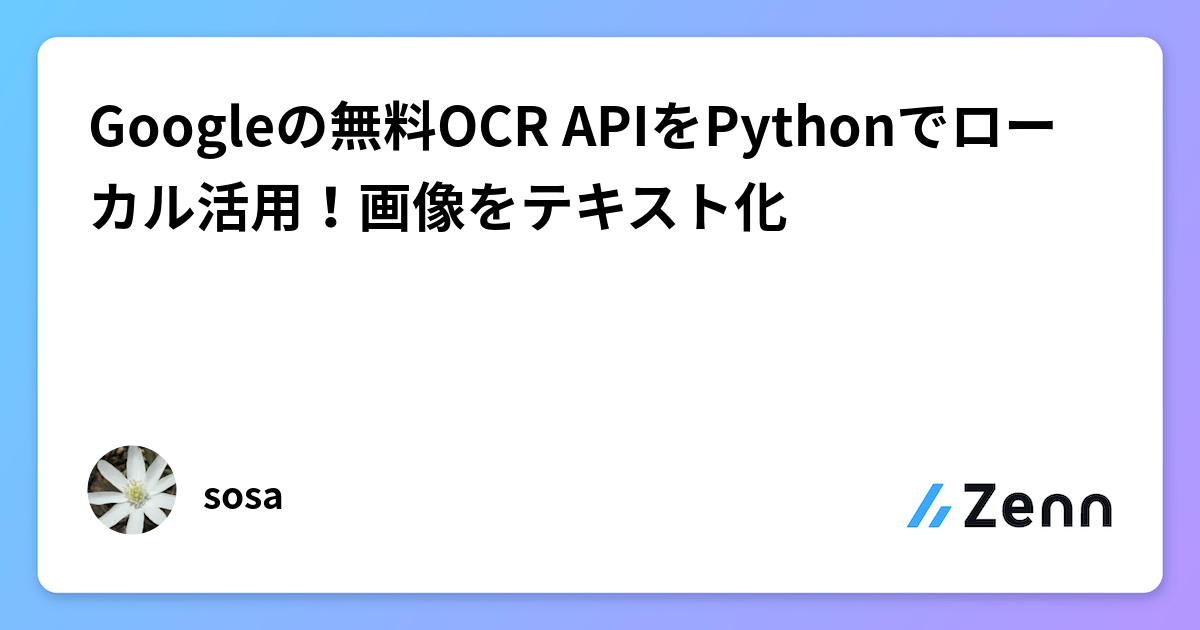
🌟 AIによるOCRと従来OCRライブラリの原理的な違い
まず、従来のOCRライブラリとAIによるOCRの違いを見ていきます。
1️⃣ 従来のOCRライブラリ(例:Tesseract)
🟢 処理の基本原理
従来型OCRは、主に画像処理とルールベースのパターンマッチングに依存しています。
- 画像の二値化
- 白黒に分離(文字と背景のコントラストをはっきりさせる)
- 輪郭抽出・領域分割
- 文字らしいパターンをブロックや行単位に分割
- 文字の特徴抽出
- 各文字のピクセルパターンから「ヒストグラム」「線の太さ」「角度」などの特徴を計算
- パターンマッチング
- 特徴量を既存のフォント辞書・形状テンプレートと照合し、最も近い文字を選ぶ
- 言語モデルの補正
- 単語辞書や文法ルールを使って推定を修正
⚠️ 弱点
- フォントが違うと認識できない
- ノイズや歪みに弱い
- 手書き文字はほぼ認識できない
- レイアウト解析が苦手
イメージ:
「きれいな活字印刷が前提。ルールと辞書に従って比較する方式」
2️⃣ AIによるOCR(例:Gemini OCR, Azure OCR, Vision API)
🟢 処理の基本原理
AI OCRは、深層学習(ディープラーニング)ベースで文字を認識します。
- 画像をニューラルネットに入力
- 事前に大規模な教師データ(何百万枚もの文字画像と正解テキスト)で学習したモデルを使用
- エンドツーエンドで文字認識
- 画像をピクセル単位で解析し、「どこに何の文字があるか」を直接予測
- CNN(畳み込みニューラルネット)で視覚特徴を抽出
- RNNやTransformerで文字の並びや文脈をモデル化
- 文脈推論と訂正
- 言語モデル(自然言語処理)で文脈から補正
- 構造情報の抽出
- 表・段組・見出しなどのレイアウトも同時に解析
✅ 強み
- フォントやスタイルに柔軟
- 手書きにも対応可能
- 歪みやノイズにも強い
- 自然な文章として補正できる
イメージ:
「人間が画像を見て意味を理解するように、AIが全体からテキストを推論する方式」
🔍 両者の比較まとめ
| 観点 | 従来OCR(Tesseract等) | AI OCR(Gemini等) |
|---|---|---|
| 原理 | ルールベース+辞書照合 | ディープラーニング |
| ノイズ耐性 | 弱い | 強い |
| フォント適応性 | 弱い | 強い |
| 手書き対応 | ほぼ不可 | かなり高精度に可能 |
| 精度 | 活字印刷なら高い | 一般に非常に高精度 |
| レイアウト認識 | 基本的に弱い | 高度な構造解析が可能 |
📝 まとめの一言
✅ 従来OCRは「画像の白黒・線のパターン」を機械的に分類する仕組み
✅ AI OCRは「大量データを学習したモデルが意味を推論」する仕組み
だからこそ、AI OCRは「手書き文字やノイズの多い画像でも高精度に認識できる」わけです。
AI OCRの中でも「チャット型」「Snipping Tool」「APIスクリプト」は何が違う?
AI OCRと言っても、実際にはいくつかの使い方があります。
それぞれ便利な場面と不便な場面がはっきりしているので、用途に合わせて選ぶことが大切です。
🟢 1. チャット型AI OCR
(ChatGPT、Gemini Web、Claudeなど)
特徴
- ブラウザに画像をアップロード
- 「この画像の文字を抽出して」とプロンプトで依頼
- 数秒でテキストが返ってくる
メリット
✅ とにかく手軽
✅ 特別なセットアップ不要
✅ 小規模利用なら十分便利
デメリット
❌ 毎回手動操作が必要(繰り返しが面倒)
❌ 画像を都度クラウドに送るためプライバシー上の懸念
❌ テキスト整形や保存は手作業
❌ 大量処理や自動化は難しい
🟢 2. Snipping Tool(Windowsの切り取り&スケッチ)
Windows 11以降では、切り取った画面をOCRしてコピーできる機能が搭載されています。
メリット
✅ OS標準で簡単に使える
✅ インストール不要
✅ 画面の一部だけサッと文字起こしできる
デメリット
❌ 精度が低い(特に日本語・手書き)
❌ 構造解析はできない
❌ 毎回操作が必要
❌ 大量の画像処理には不向き
🟢 3. Pythonスクリプト × Gemini API OCR(おすすめ)
私がZenn本で紹介している方法は、Gemini APIをPythonスクリプトから呼び出し、自動でOCRする方法です。
処理の流れ
- 画像をスクリプトに指定
- Gemini APIに送信
- 高精度なOCR結果を取得
- テキストを自動でファイルに保存や整形
✅ この方法のメリット(他の方法との比較)
| 観点 | チャット型AI | Snipping Tool | Pythonスクリプト × Gemini API |
|---|---|---|---|
| 操作の手軽さ | ◎ | ◎ | ◯(最初にスクリプト準備は必要) |
| 精度 | ◎ | △ | ◎(最も高精度) |
| 自動化 | × | × | ◎(一括処理・自動保存) |
| プライバシー保護 | △(クラウド送信必須) | 〇(ローカル処理) | △(API送信は必要) |
| 処理速度 | ◎ | ◎ | ◎(API高速処理) |
| レイアウト認識 | ◎ | × | ◎ |
| 大量処理 | × | × | ◎ |
🔵 Pythonスクリプト × Gemini APIが最終的におすすめの理由
1️⃣ 一度設定すれば完全自動化できる
→ 複数枚の画像をまとめてOCRしてCSVやテキストに保存可能
2️⃣ 高精度のOCR
→ 活字・手書き・複雑なレイアウトも高い認識率
3️⃣ 処理の高速化と再現性
→ 同じ処理を何度でも実行可能。チャットのように操作を繰り返す必要がない
4️⃣ 柔軟な後処理
→ スクリプトで整形やファイル分割など自由自在
5️⃣ 無料枠でも十分使える
→ Google Gemini APIの無料枠を利用可能
📝 結論
OCRにはたくさんの選択肢がありますが、「精度・自動化・効率」を両立できるのはPythonスクリプト×Gemini API OCRだと私は考えています。
✅ チャット型やSnipping Toolは手軽ですが、業務や繰り返し作業には不向き
✅ 従来のOCRライブラリは完全オフラインでも精度と処理の重さに難あり
✅ Gemini API OCRなら、最小限のスクリプトで最高レベルの文字認識が可能
イチゲをOFUSEで応援する(御質問でもOKです)Vプリカでのお支払いがおすすめです。
MENTAやってます(ichige)